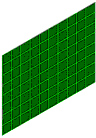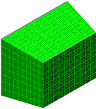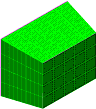Autodesk Simulation の FEA エディタ環境では、Superdraw III よりも新しいモデル構築手段が提供されます。Superdraw III では、通常の CAD 線描画プログラムと同様に、プリミティブ(線、円、アーク)が線に変換され、メッシュになります。これに対して、FEA Editor 環境では CAD ソリッド モデラに近なり、スケッチが存続して、後続のメッシュ分割操作にスケッチを使用できます。Superdraw III で実行される操作の大部分は、Autodesk Simulation を使用して実行できます。このマニュアルの目的は、Superdraw III で使用される手法に慣れたユーザが円滑に移行できるようにすることです。このマニュアルでは、これらの操作の大半について説明します。このマニュアルの対象読者は、FEA の基本的な知識を有し、Superdraw III に精通していることが前提です。
モデルの計画: 作図オブジェクトの要/不要
Superdraw III では、オブジェクト タイプは 1 つ(メッシュ ライン)だけでしたが、Autodesk Simulation には、メッシュ ラインと作図オブジェクト(ライン、円弧、円など)があります。作図オブジェクトは、メッシュの一部ではありません。これらは、メッシュを生成するためのワイヤー フレームの作成に使用されます。
次のタイプのメッシュは、作図オブジェクトから作成される必要はありません。これらのタイプのメッシュの場合、座標を直接入力するか、既存の頂点にスナップすることができます。もちろん、一部のモデルでは、作図オブジェクトによってオブジェクトの端にスナップ可能になることの利点が得られる場合があります。
- 線要素: トラス、ビーム、ギャップ要素、および同様の要素タイプ。
- 3 または 4 点で構成されるサーフェス メッシュおよび 8 点で構成されるボリューム メッシュ。
作図オブジェクトは、次のタイプのメッシュに必要です。
- [2D メッシュ生成]を使用して作成された平面メッシュ。
- 1 オブジェクトの分割メッシュ(Divide one object)。
- オブジェクト間メッシュ(Meshes between objects)。
2D 平面メッシュ
Superdraw III では、2D モデルの自動生成メッシュの作成は YZ 平面に限られていましたが、 [FEA エディタ]では、任意の平面内で平面ジオメトリのメッシュ分割が可能です。これは、描画平面で作成されたスケッチを使用して実行されます。 Superdraw III の場合と同様、平面内の各パーツは、単一の連続した領域を囲む必要があります。また、2 つのパーツが合流する場所のジオメトリは、両方のパーツで同一であり、メッシュが一致する必要があります。ワイヤーフレームの描画が終了したら、ツリー表示のすべての描画平面の見出しを選択し、それらの見出しの中の 1 つを右クリックして、[2D メッシュを作成]コマンドを選択してください。(以前と同様に、2D 要素は YZ 平面で作成する必要があります)。
メッシュを生成する前に、定義可能なメッシュ パラメータがいくつかあります。スケッチを右クリックし、[追加] [細分化節点]コマンドを選択することにより、細分化処理を追加できます。円弧またはラインに沿って作成される要素数を指定するには、円弧またはラインを右クリックし、[分割]コマンドを選択してください。
[細分化節点]コマンドを選択することにより、細分化処理を追加できます。円弧またはラインに沿って作成される要素数を指定するには、円弧またはラインを右クリックし、[分割]コマンドを選択してください。
Superdraw III では 2D メッシュのパーツ間の接着接触に限られていましたが、Autodesk Simulation では、2D メッシュのパーツ間にさまざまなタイプの接触(接着、サーフェス接触など)を指定できます。 単純に、接触が必要な 2 つのサーフェスを選択し、右クリックして、[接触]プルダウン メニューから目的の接触タイプを選択してください。
Autodesk Simulation が Superdraw III よりも優れているもう 1 つの利点は、最初のメッシュが生成された後も、ワイヤーフレームの作成に使用されるオブジェクトを引き続き変更に使用可能であるという点です。これにより、モデルのジオメトリの調整や再生成を簡単に実行することができます。
「FEA エディタでジオメトリを作成、編集する」の「描画平面」)および「ジオメトリを追加する」、「手動作成モデルをメッシュ化する」の「2D メッシュ作成」および「接触ペアを作成する」を参照してください。
3D メッシュ
3D メッシュは、Autodesk Simulation において、要素タイプに応じた 2 つの方法を使用して作成できます。まず、Superdraw III の場合と同様に、表示領域で線要素を直接作成できます (トラス、ビーム、その他の線要素)。また、構造化メッシュを作図オブジェクトから作成することもでます。 Superdraw III より優れた点は、これらの作図オブジェクトを線の作成に使用した後も、引き続き再利用が可能であるという点です。
Superdraw III の構造化メッシュ オプションも Autodesk Simulation で利用できます(4 点、2つのオブジェクト間、その他)。 3 点 3 角形メッシュ、4 点 4 角形メッシュ、8 点 3D メッシュは、複数の点を使用して定義されます。これらの点は、座標を使用する方法のほか、モデル内の既存の頂点を選択する方法、または既存の作図オブジェクトの端点を選択する方法によって指定できます。 たとえば、作図 4 角形を描画する場合、その 4 角形の 4 つのコーナーを使用して、4 点 4 角形メッシュを作成することができます。Superdraw III の場合と違って、この 4 角形は、将来的なリファレンスとして引き続き存在します。Superdraw III では、4 角形がメッシュに置き換えられます。
Autodesk Simulation の 1 つのオブジェクトを分割したメッシュ、 2 つのオブジェクト間のメッシュ、および 4 つのオブジェクト間の 3D メッシュは、通常のメッシュ ラインではなく、作図オブジェクトを使用します。メッシュが作成された後も、スケッチ エンティティは引き続き存在し、将来的なリファレンスとして使用されます。すべてのメッシュ タイプのメッシュ間隔は、メッシュの必要な側のフィールドの横にあるボタン([分割]セクション)を押すことによって変更できます。Superdraw III で提供されるオプションはすべて利用できます。
Autodesk Simulation で構造化メッシュが作成されると、そのメッシュの見出しがツリー表示の[メッシュ]見出しの下に作成されます。Superdraw III の Quick RMS コマンドで実行可能な操作と同等の操作を、このメッシュで実行する必要がある場合は、ツリー表示でこのメッシュの見出しを選択し、コマンドのいずれかを選択してください。移動コマンド、回転コマンド、および尺度コマンドは別々にリストされますが、該当するチェック ボックスをアクティブにすることにより、これら 3 つのすべての操作を、これらの各コマンドの中から実行できます。操作が実行されると、ツリー表示の選択したメッシュの見出しの下に、操作の新しい見出しが表示されます。Superdraw III より優れている点は、最初のメッシュ パラメータが修正可能であり、メッシュで実行された任意の操作を別のメッシュで自動的に再度実行できることです(注目すべき重要な点は、メッシュのすべてのラインを選択し、それらのラインに対して操作を実行することにより、等価なモデルを作成できるということです。ただし、メッシュが変更されても、線に対して実行される操作は変更されません)。
|
|
|
|
|
最初のメッシュ(10x8) |
最初のメッシュが押し出される |
最初のメッシュが 5x4 に変更され、押し出しが自動的に更新される |
「FEA エディタでジオメトリを作成、編集する」の「ジオメトリを追加する」および「手動作成モデルをメッシュ化する」の「構造メッシュ」を参照してください。
Autodesk Simulation でのジオメトリの編集
Superdraw III の場合と同様、Autodesk Simulation のそれぞれの線には、パーツ、サーフェス、およびレイヤの属性があります。ジオメトリの作成時、 入力ダイアログの[パーツ]、[サーフェス]および[レイヤ]のフィールドに適切な値を指定することにより、これらの属性をコントロールできます。ラインが作成された後は、ラインを選択し、[作成]
入力ダイアログの[パーツ]、[サーフェス]および[レイヤ]のフィールドに適切な値を指定することにより、これらの属性をコントロールできます。ラインが作成された後は、ラインを選択し、[作成] [変更]
[変更] [属性]を選択することにより、属性を変更できます。 このコマンドは、CAD ソリッド モデルから派生した線を含め、任意のタイプのジオメトリで実行できます。ただし、特定の CAD 固有機能が利用できなることを通知する警告が表示されます。
[属性]を選択することにより、属性を変更できます。 このコマンドは、CAD ソリッド モデルから派生した線を含め、任意のタイプのジオメトリで実行できます。ただし、特定の CAD 固有機能が利用できなることを通知する警告が表示されます。
Superdraw III では、線やアークなどのオブジェクトが選択されます。個々の節点は選択できませんでした。Autodesk Simulation では、節点(または頂点)を選択できます。 頂点は、表示領域で選択し、[作成] [変更]
[変更] [点移動]コマンドを使用して移動することができます。点が選択されたら、移動する頂点をクリックしてください。頂点の移動先を指定してください。その頂点に接続されたすべての線が、新しい場所に再描画されます。表示領域で実行可能なその他の操作としては、交差、トリム、延長があります。これらは、線選択モード([選択]
[点移動]コマンドを使用して移動することができます。点が選択されたら、移動する頂点をクリックしてください。頂点の移動先を指定してください。その頂点に接続されたすべての線が、新しい場所に再描画されます。表示領域で実行可能なその他の操作としては、交差、トリム、延長があります。これらは、線選択モード([選択] [選択]
[選択] [線])の場合にしか使用できません。ただし、CAD ソリッド モデルから派生した頂点または線に対して、これらのコマンドのいずれかが実行されている場合、特定の CAD 固有機能が使用できなくなることを通知する警告が表示されます。
[線])の場合にしか使用できません。ただし、CAD ソリッド モデルから派生した頂点または線に対して、これらのコマンドのいずれかが実行されている場合、特定の CAD 固有機能が使用できなくなることを通知する警告が表示されます。
Autodesk Simulation での特定のキーストローク固有のモデル作成例については、「例」の「モデリング(Modeling)」を参照してください。